
Spisu treści:
- Autor John Day [email protected].
- Public 2024-01-30 11:32.
- Ostatnio zmodyfikowany 2025-01-23 15:03.


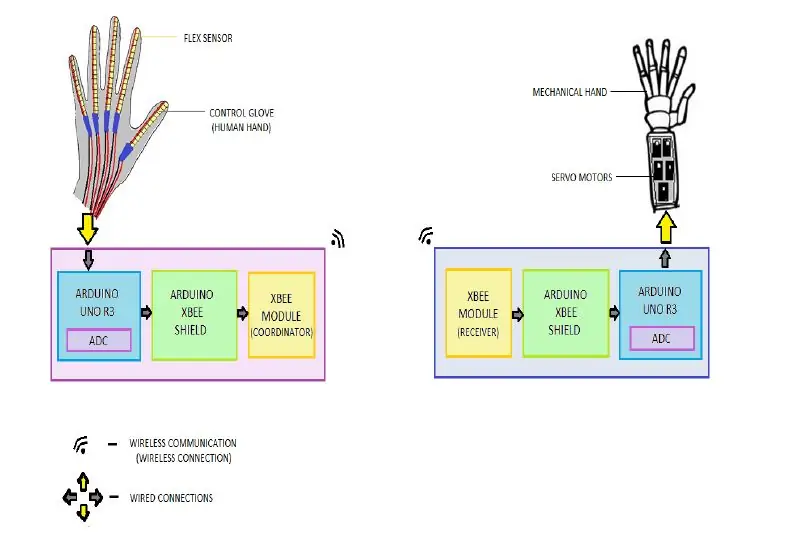
W zasadzie był to nasz projekt uniwersytecki i ze względu na brak czasu na zgłoszenie tego projektu zapomnieliśmy zrobić zdjęcia niektórych kroków. Zaprojektowaliśmy również kod, za pomocą którego można sterować tą robotyczną ręką za pomocą gestów i głosu jednocześnie, ale z braku czasu nie byliśmy w stanie go zaimplementować, ponieważ musieliśmy dokonać zmian w całym obwodzie, a także zaprojektowaliśmy kod za pomocą którego możesz sterować tym projektem za pomocą głosu tylko za pomocą tylko płytki Arduino, tylko wtedy nie będziesz potrzebować nakładki EasyVR, która jest kosztowna, więc jest tanią metodą na wykonanie robota sterującego głosem. Kod znajduje się poniżej. Celem tego projektu jest zaprojektowanie dłoni mechanicznej oraz rękawicy kontrolnej (dla ludzkiej dłoni). Mechaniczna ręka będzie działać jak niewolnik, naśladując działanie rękawicy kontrolnej (ręki ludzkiej), która będzie działać jako mistrz. Ręka mechaniczna została zaprojektowana z wykorzystaniem serwomotorów, kontrolera i modułu xbee. Rękawica kontrolna zostanie zaprojektowana z wykorzystaniem czujników flex, kontrolera i modułu xbee. Rękawica kontrolna jest zamontowana za pomocą czujników zgięcia. Kontroler odczytuje zmianę napięcia w momencie zgięcia czujników ex i przesyła dane bezprzewodowo za pomocą modułu xbee do mechanicznej ręki, co spowoduje, że serwa będą się poruszać zgodnie z wykonywanymi ręcznie gestami. Urządzenie to może pomóc zminimalizować potrzebę fizycznej obecności człowieka w miejscach, w których interwencja człowieka jest najmniej wymagana (np. przemysł chemiczny, bombardowanie itp.).
Jeśli uznasz to za przydatne, zagłosuj na mnie.:)
Krok 1: Schemat blokowy
Krok 2: Wymagane materiały




Obrazy komponentów w tej sekcji pochodzą z amazon.in, a link do tych komponentów znajduje się poniżej:
1. Czujnik Flex (x6) - (https://www.amazon.in/Linwire-Robodo-Flex-Sensor-…
2. Przewody do podłączenia
3. Tablica Vero - (https://www.amazon.in/AnandCircuits-PCB-FR2-Board-…)
4. Rezystor 10 kiloomów (x5)
5. Moduł XBEE Seria 1 (x2)
6. XBEE Arduino Shield (x2) - (https://www.amazon.in/Bluetooth-Shield-Wireless-Co…)
7. Płytka Arduino Uno (x2) - (https://www.amazon.in/Bluetooth-Shield-Wireless-Co…)
8. Skarpetki
9. ściereczka do zakrycia ramienia
10. Karton
11. serwosilniki - 5 serwo sg90 (palce), 1 serwo Mg996r (ramię) - (https://www.amazon.in/Robodo-Electronics-Tower-Mic…)
12. paski na zamek - (https://www.amazon.in/4STRON-Antistatic-Heavy-200m…)
13. nić wędkarska
14. skarpetki
Krok 3: Projektowanie mechanicznej ręki
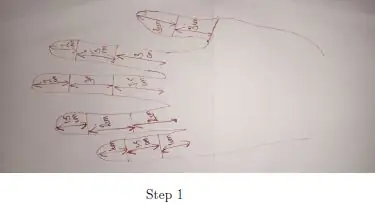

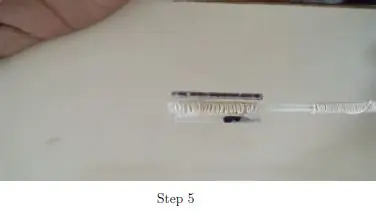
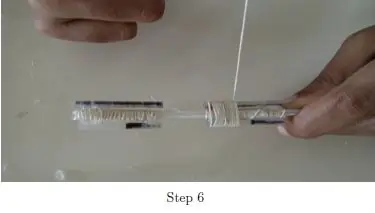
Projektowanie kroków
Do części będziesz potrzebować zamków błyskawicznych, szpuli nici (żyłka wędkarska), 5 rurek atramentowych, 5 serwomotorów i arduino. Do strukturyzacji palców używa się pistoletu do klejenia na gorąco i sztyftów kleju.
Krok 1: Na kartce papieru zaznacz odległość między każdym palcem, jak pokazano na rysunku, i przypisz każdemu z nich numer referencyjny, aby móc później określić, który palec jest którym. Skopiuj każdy numer na odpowiedni zamek błyskawiczny.
Krok 2: Wykonaj odpowiednie pomiary stawów każdego palca, w tym małego palca, zgodnie z idealnymi pomiarami ludzkiej ręki.
Krok 3: Zaznacz odczyty na zamkach błyskawicznych i pozostaw 2 cm miejsca na zginanie. Zrób różne oznaczenia w miejscu, które ma być zgięte, najlepiej około 1 cm od obu stawów.
Krok 4: Złóż zamki błyskawiczne w zaznaczonych punktach i mocno dociśnij, aby upewnić się, że jest ciasno zagięty za pomocą drewnianego klocka lub innego ciężkiego materiału. Powtórz ten proces dla pozostałych zamków błyskawicznych.
Krok 5: Teraz wytnij rurki z atramentem na długość 2 cm i umieść je na połączeniu za pomocą gorącego kleju. Ta odległość pozwala na swobodne zginanie palców.
Krok 6: Owiń każdą sekcję nitką, aby nadać palcom kształt i objętość. Będzie to również działać w celu wzmocnienia struktury każdej z cyfr.
Krok 7: Teraz zgodnie z poprzednimi krokami wykonaj pozostałe palce. Unikaj używania nadmiernej ilości gorącego kleju, ponieważ zwiększa to wagę i prowadzi do problemów z wyginaniem się palców. Palce pozostawić do wyschnięcia na minutę, nadmiar gorącego kleju możemy usunąć papierem ściernym i względnie ukształtować według ludzkich palców.
Krok 8: Teraz dla dłoni, umieść każdy palec z wyjątkiem kciuka w odległości 2 cm, aby palce uzyskały równą indywidualność, aby zgiąć się i wrócić do swojej pierwotnej pozycji, gdy serwo znajdzie się w pozycji 0.
Krok 9: Aby palce miały równe odstępy, umieść kawałek gorącego kleju w sztyfcie każdy o długości 3 cm między każdym palcem za pomocą gorącego kleju. Aby przymocować palce, zawiąż wszystkie palce, w tym gorące kleje w sztyfcie przymocowane między każdym palcem za pomocą nitki i nałóż cienką warstwę gorącego kleju, aby uzyskać gotowy efekt.
Krok 10: Teraz połącz kciuk pod kątem do dłoni od tyłu, ponieważ żyłka pociągnęłaby odpowiednio kciuk, tworząc chwyt taki sam jak ludzka ręka. Odetnij nadmiar zamka błyskawicznego kciuka, ponieważ blokuje on ścieżkę gięcia.
Krok 11: Dodaj linię shing w każdym palcu przez rurki z tuszem. Na górnym końcu palca zawiąż węzeł sznurka, aby pozostał na swoim miejscu.
Krok 12: Ostatnim krokiem jest przymocowanie linki każdego palca do odpowiedniego serwomotoru w maksymalnej pozycji. Upewnij się, że gdy serwo obraca się, pozostało wystarczająco dużo żyłki, aby palce mogły się zgiąć. Przymocuj żyłkę do wału serwomotoru, mocno zawiązując węzły.
Krok 4: Projektowanie rękawic kontrolnych
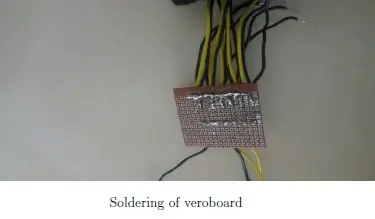
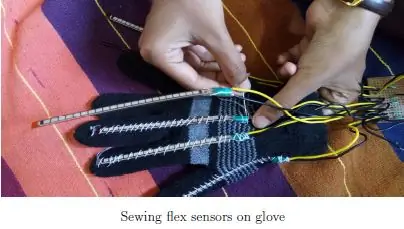
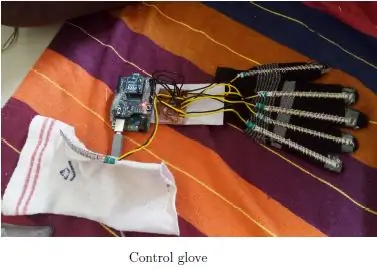
Konfiguracja obwodu czujnika
Zastosowane rezystory to 10 kiloomów. Główny przewód GND, który jest podłączony do wszystkich pojedynczych przewodów GND z czujników, jest podłączany do GND arduino. +5V z arduino trafia do przewodu dodatniego napięcia, a każdy niebieski przewód jest podłączany do oddzielnego pinu wejścia analogowego. Następnie przylutowaliśmy obwód na małej płytce veroboard. Taki, który można łatwo zamontować na rękawicy. Udało nam się również stosunkowo łatwo przylutować przewody do czujników i użyliśmy koszulki termokurczliwej, aby upewnić się, że nie ma zwarć. Następnie owinęliśmy taśmą elektryczną obszar, w którym przewody są połączone z czujnikami, aby ustabilizować czujniki. W dolnej części, gdzie są przymocowane wyprowadzenia, czujniki są nieco słabsze, a taśma zapewnia, że nie będą się wyginać i nie ulegną uszkodzeniu.
Przyszyj każdą końcówkę czujnika do obszaru każdego palca tuż nad miejscem, w którym powinien znajdować się każdy z Twoich paznokci. Następnie dla każdego czujnika wykonaj luźne pętle wokół nich z nitką na obu złączach w każdym palcu. Gdy każdy czujnik jest na miejscu i ładnie wsuwa się pod pętle nici. Następnie ciasno przyszyliśmy veroboard do nadgarstka rękawicy. Po uszyciu czujników zgięcia rękawicy, a także na podłokietniku, podłącz wszystkie przewody do płytki veroboard i arduino uno. Zamocuj połączenia na tekturowym arkuszu.
Krok 5: Oprogramowanie
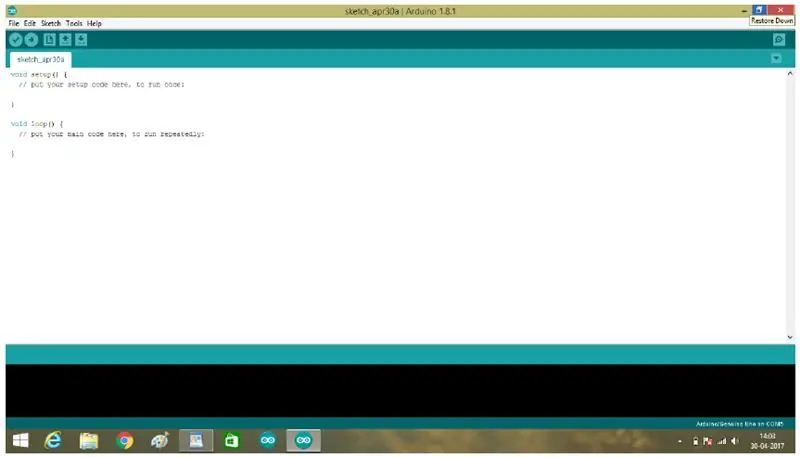
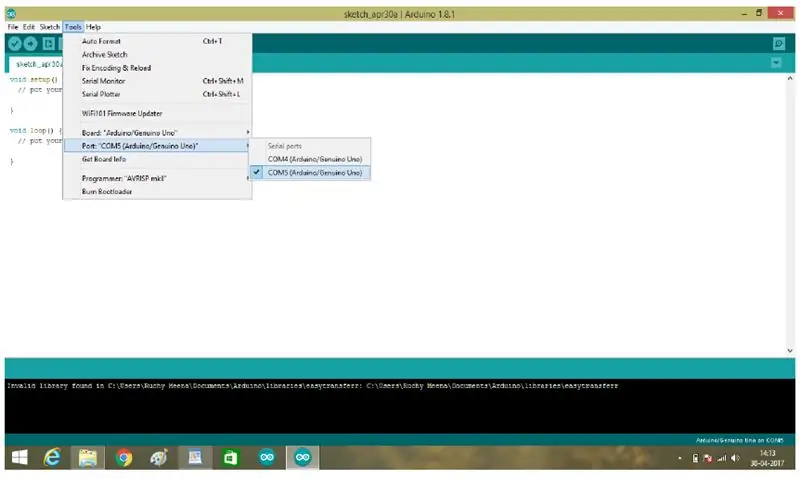
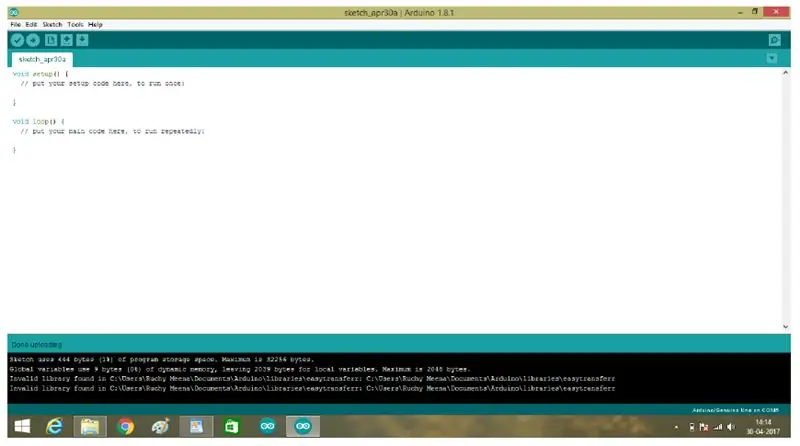
Kroki do nawiązania komunikacji bezprzewodowej między dwoma xbee są następujące:
- Pobierz oprogramowanie Arduino IDE i zainstaluj je w swoim systemie.
- Teraz otwórz okno oprogramowania arduino. Tak to będzie wyglądać.
- Zweryfikuj ten kod za pomocą opcji kompilacji (zaznacz symbol pod opcją le), aby sprawdzić, czy nie ma błędów, a następnie go zapisać.
- Po skompilowaniu wybierz port (w opcji Narzędzia) na którą płytkę chcesz wgrać kod.
- Prześlij ten kod na płytkę arduino UNO R3. przesyłamy to, aby arduino stało się portem USB do konfiguracji modułu xbee s1.
- Teraz zamontuj adruino xbee shield na płycie arduino, a następnie zamontuj moduł xbee s1 na arduino xbee shield. Po tej konfiguracji przełącz się w tryb USB za pomocą przycisku na nakładce arduino xbee. Następnie podłącz oba arduino do portu USB laptopa za pomocą USB i pobierz oprogramowanie X-CTU.
- Teraz otwórz okno X-CTU.
- Teraz kliknij Dodaj urządzenia lub Odkryj urządzenia, aby dodać moduły radiowe do listy.
- Po dodaniu urządzeń kliknij je, aby zmienić ich konfigurację. UWAGA: Identyfikator PAN powinien być taki sam zarówno dla koordynatora, jak i modułu końcowego, w przeciwnym razie nie będą się one komunikować. Po przypisaniu tego samego identyfikatora PAN do obu modułów mogą one wykrywać się nawzajem w celu komunikacji.
- Teraz kliknij Dodaj urządzenia lub Odkryj urządzenia, aby dodać moduły radiowe do listy.
- Po dodaniu urządzeń kliknij je, aby zmienić ich konfigurację. UWAGA: Identyfikator PAN powinien być taki sam zarówno dla koordynatora, jak i modułu końcowego, w przeciwnym razie nie będą się one komunikować. Po przypisaniu tego samego identyfikatora PAN do obu modułów mogą one wykrywać się nawzajem w celu komunikacji.
- Teraz przejdź do trybu pracy konsol i kliknij otwórz połączenie szeregowe z modułem radiowym dla obu urządzeń. Po wybraniu pojawi się w kolorze zielonym.
- Teraz wpisz dowolną wiadomość w polu koordynatora, na przykład wpisz cześć, witaj itp. Pole, w którym wpisujesz tekst, pojawi się na niebiesko.
- Teraz kliknij pole punktu końcowego, zobaczysz tę samą wiadomość w tym polu, ale w kolorze czerwonym, co oznacza, że wiadomość została odebrana z innego urządzenia. Po udanej konfiguracji i komunikacji pomiędzy modułami koordynatora i punktu końcowego są one gotowe do użycia w obwodzie.
- Etapy ostatecznego kodowania komunikacji bezprzewodowej nadajnika i odbiornika { W programie arduino wpisz kod rękawicy sterującej i wybierz port (tu np.: COM4 to port dla bloku nadajnika), na którym chcesz wykonać blok nadajnika (koordynatora). Teraz prześlij go na tę płytkę Arduino UNO. UWAGA: Po wgraniu dowolnego kodu na arduino odłącz (usuń) osłonę arduino xbee lub jakiekolwiek połączenie na niej.
{Wpisz kod ręcznej mechanicznej ręki w oprogramowaniu arduino i wybierz port (tu np.: COM5 to port dla bloku odbiornika), który chcesz zrobić z blokiem odbiornika (punkt końcowy). Teraz prześlij go na tę płytę arduino UNO.
Krok 6: Schemat blokowy
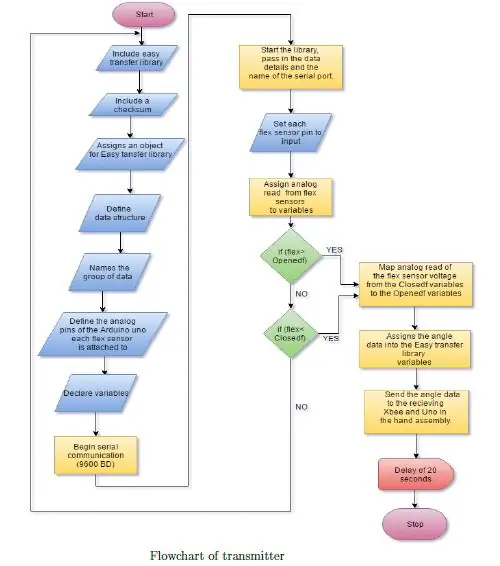
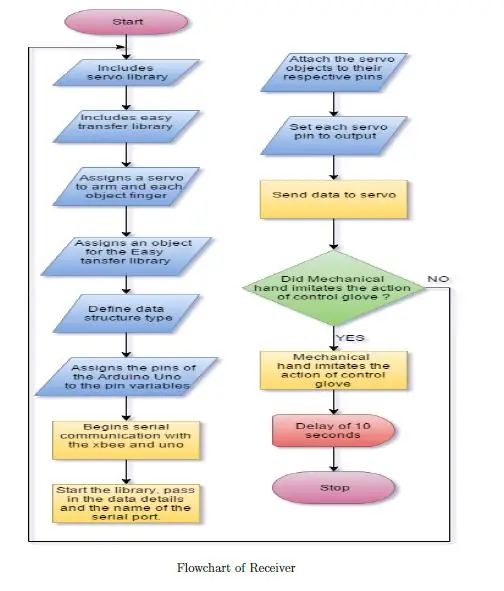
Krok 7: KOD:


Zaprojektowaliśmy również kod, za pomocą którego można sterować robotem ręką za pomocą gestów i głosu jednocześnie, ale będzie wymagał wielu wyjaśnień, jak go osadzić w projekcie, dlatego nie dołączyliśmy go tutaj. Jeśli jakikolwiek organ potrzebuje tego kodu, skomentuj poniżej swój identyfikator e-mail. W tym filmie laptop jest używany tylko do dostarczania napięcia do obu arduino, ponieważ mieliśmy problemy z baterią, ponieważ bardzo szybko się rozładowują.
Zalecana:
Sterowana głosem wyrzutnia rakiet oparta na Alexa: 9 kroków (ze zdjęciami)

Sterowana głosem wyrzutnia rakiet oparta na Alexa: W miarę zbliżania się sezonu zimowego; nadchodzi ta pora roku, kiedy obchodzone jest święto świateł. Tak, mówimy o Diwali, które jest prawdziwym indyjskim świętem obchodzonym na całym świecie. W tym roku Diwali już się skończyło i widząc ludzi
Automatyzacja Rozmowna -- Audio z Arduino -- Automatyka sterowana głosem -- Moduł Bluetooth HC-05: 9 kroków (ze zdjęciami)

Automatyzacja Rozmowna || Audio z Arduino || Automatyka sterowana głosem || HC - 05 Moduł Bluetooth:……………… ZAPISZ SIĘ Do mojego kanału YouTube, aby uzyskać więcej filmów…. …. W tym filmie zbudowaliśmy Talkative Automation.. Gdy wyślesz polecenie głosowe przez telefon komórkowy, włączy on urządzenia domowe i wyśle informację zwrotną i
Sterowana głosem ręka robota: 8 kroków (ze zdjęciami)

Ręka robota sterowana głosem: a.articles {font-size: 110,0%; grubość czcionki: pogrubiona; styl czcionki: kursywa; dekoracja tekstu: brak; background-color: red;} a.articles:hover {background-color: black;} Ta instrukcja wyjaśnia, jak zbudować sterowaną głosem rękę robota za pomocą
Sterowana głosem dioda LED RGB: 5 kroków (ze zdjęciami)

Sterowana głosem dioda RGB: Witaj Guys1Dzisiaj pokażę ci, jak zbudować sterowaną głosem diodę RGB za pomocą arduino/Ebot8. Więc bez dalszych opłat przejdź do kroku 1. I powodzenia w budowaniu
Sterowana głosem automatyka domowa: 8 kroków (ze zdjęciami)

Sterowana głosem automatyka domowa: Witam, w tej instrukcji nauczę cię, jak tworzyć sterowaną głosem automatykę domową. Po prostu połączymy się z naszym telefonem komórkowym i sterujemy naszymi urządzeniami za pomocą głosu. Zaufaj mi, że nie jest to takie trudne, jak się wydaje. Po prostu postępuj zgodnie z instrukcjami i y
